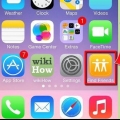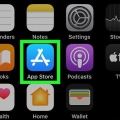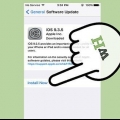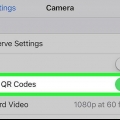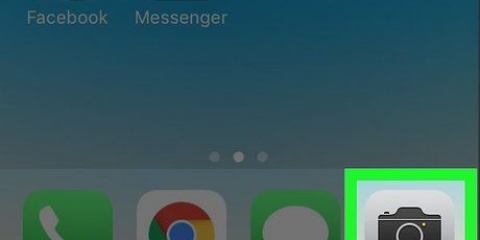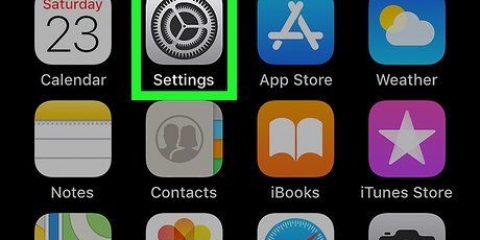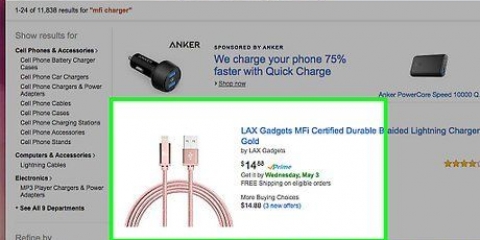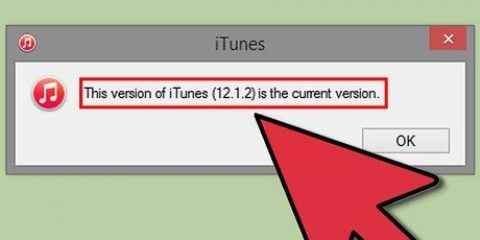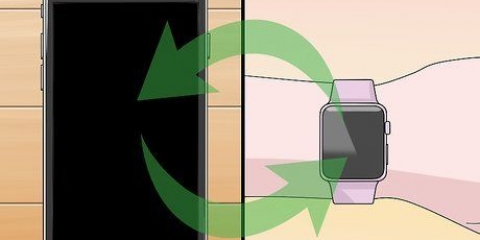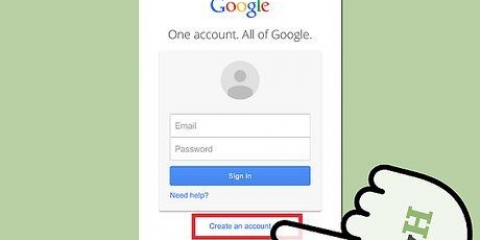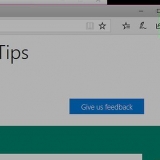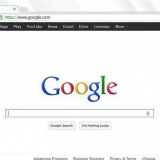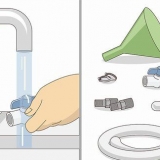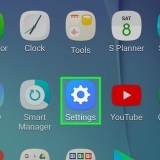Un point vert à côté de l`appareil indique qu`il est en ligne. Un point gris indique qu`il est hors ligne. Trouver mon iphone afficher les derniers emplacements connus des dernières 24 heures.

Si vous n`avez pas activé de mot de passe sur votre téléphone, vous serez maintenant invité à en créer un. Si vous avez déjà activé un mot de passe, alors le mode perdu sera activé sans que vous ayez à le faire vous-même. Si vous avez activé la demande du mot de passe après une heure d`inactivité et que vous activez le mode perdu après une demi-heure, l`appareil se verrouille. Vous pouvez ajouter le numéro de téléphone d`un contact. Ce doit être un numéro où vous pouvez être joint. Un bouton apparaîtra à l`écran qui appellera automatiquement votre personne de contact. Vous pouvez également définir un message personnel qui sera affiché à côté du numéro de téléphone.

Vos données seront définitivement supprimées de l`appareil. N`utilisez donc cette option qu`en dernier recours. Cette option désactivera le suivi GPS de votre appareil.
Localiser un iphone avec localiser mon iphone
Teneur
On dit que si vous êtes perdu, il vaut mieux rester dans un endroit fixe. Heureusement, votre iPhone fera exactement cela si vous le perdez. Malheureusement, il ne sait tout simplement pas comment demander de l`aide aux passants, ni comment envoyer des signaux de fumée (en fait, si quelqu`un voyait l`iPhone, il le prendrait probablement avec lui). Pour retrouver votre iPhone la prochaine fois que vous le perdez, vous pouvez utiliser l`application Trouver mon iphone utiliser.
Pas
Méthode1 sur 2:Préparez votre téléphone

1. Appuyez sur l`application Paramètres sur votre écran d`accueil. Avant de pouvoir utiliser les services de localisation pour trouver votre iPhone, vous devez d`abord activer ces services. Trouver mon iphone nécessite iOS5 ou plus récent ; le mode perdu nécessite iOS6 ou plus récent.

2. Appuyez sur l`option iCloud. Vous pouvez être invité à vous connecter avec votre identifiant Apple. Si vous n`avez pas d`identifiant Apple, vous devrez en créer un pour vous Trouver mon iphone peut utiliser. Un identifiant Apple est un compte gratuit à créer.

3. ChangerTrouver mon iphone dans. Dans la section iCloud, il y a un interrupteur à côté Trouver mon iphone. Activer cette option. Votre appareil vous demandera si vous autorisez cela. Appuyez sur Autoriser pour activer la fonctionnalité.

4. Activer le mot de passe. Vous pouvez verrouiller votre iPhone lorsque l`écran est éteint. Si vous avez activé cette fonctionnalité, un code à 4 chiffres est nécessaire pour déverrouiller à nouveau votre iPhone. Pour définir un mot de passe, retournez au menu Paramètres. Appuyez sur Général. Dans le menu Général, il y a une option appelée Passcode (ou Touch ID et Passcode). Entrez le code que vous voulez et validez.
Vous devrez entrer ce code pour déverrouiller l`écran. Cette fonctionnalité empêche les étrangers d`accéder à vos données si vous perdez votre appareil.
Méthode 2 sur 2: Trouvez votre iPhone

1. Ouvrez le site Web iCloud. Vous pouvez accéder au site Web iCloud avec n`importe quel navigateur Internet. Connectez-vous avec votre identifiant Apple et votre mot de passe. Si vous êtes connecté à iCloud, vous verrez un certain nombre d`options apparaître.

2. OuvertTrouver mon iphone. L`icône ressemble à un écran radar. Vous serez invité à saisir à nouveau votre identifiant Apple et votre mot de passe. Maintenant, vous verrez une carte apparaître. La carte se chargera dès qu`un de vos appareils sera trouvé.
Vous pouvez également choisir d`aller directement au Trouver ma page iPhone aller en entrant ce lien: https://www.icloud.com/#trouver . Même maintenant, vous devez d`abord fournir votre identifiant Apple et votre mot de passe.

3. Obtenez la liste de tous vos iDevices. appuie sur le bouton Dispositifs dans le coin supérieur gauche pour voir une liste de tous les appareils dont vous avez la fonction Trouver mon iphone ont permis de faire ressortir. Sélectionnez l`appareil que vous souhaitez trouver pour afficher les options.

4. Jouer un son sur l`appareil perdu. Si la carte indique que l`appareil est à proximité, vous pouvez diffuser un son fort dessus en appuyant sur le bouton Jouer son pousser.

5. Activer le mode perdu. Si l`appareil est réellement perdu, démarrez le processus en mode perdu en cliquant sur le bouton approprié dans le menu des options.

6. Désactiver le mode perdu. Une fois que vous avez trouvé votre appareil, vous pouvez à nouveau désactiver le mode perdu en entrant votre mot de passe. De plus, sur le site Web Find My iPhone, vous pouvez cliquer sur Arrêter le mode perdu.

sept. Effacer l`iphone. Si vous pensez que votre téléphone a été volé ou perdu pour toujours, vous pouvez effacer à distance toutes vos données de l`iPhone. appuie sur le bouton Effacer l`iphone dans le menu d`options du Trouver mon iphone-site Internet.
8. Utiliser un autre appareil iOS. Vous pouvez suivre les mêmes étapes que ci-dessus en utilisant le Trouver mon application iPhone. Vous pouvez installer cette application sur un autre appareil iOS, tel qu`un iPad ou un autre iPhone. Vous devrez entrer votre identifiant Apple et votre mot de passe pour utiliser la fonctionnalité.
L`application fonctionne exactement de la même manière que le Trouver mon site iPhone.
Des astuces
- Quel que soit le volume de votre appareil, la fonction Jouer son fera beaucoup de bruit.
Mises en garde
- Cela ne fonctionnera pas si l`iPhone est éteint.
- N`oubliez pas votre mot de passe iPhone!
Articles sur le sujet "Localiser un iphone avec localiser mon iphone"
Оцените, пожалуйста статью
Similaire
Populaire